Parhaat ratkaisut WhatsApp-ongelmien korjaamiseen Android-puhelimessa
Me kaikki tiedämme, että WhatsApp on suosituin sovellus missä tahansa älypuhelimessa. Sitä on käytetty viestien ja kuvien lähettämiseen ja vastaanottamiseen. WhatsAppilla on joka kuukausi yli 6000 miljoonaa aktiivista käyttäjää. Me kaikki rakastamme chattailua, sillä sovelluksen ulkoasu on kaunis ja toimii suurimmassa osassa käyttöjärjestelmää.
Käyttäjien määrän kasvaessa he kohtaavat useita ongelmia WhatsAppin käytössä. Joskus se johtaa sovelluksen kaatumiseen tai käyttäjä ei pysty avaamaan sovellusta. Joten mikä nyt on ratkaisu siihen? Kuinka sinä korjata WhatsApp-ongelmat Androidissa puhelin? Käy läpi alla oleva opas, joka auttaa käyttäjiä, jotka kohtaavat yleisiä WhatsApp-ongelmia. Täältä löydät ratkaisut jokaiseen kysymykseesi.
- Osa 1. Suosituimmat Whatsapp-ongelmat ja -ratkaisut Android-puhelimessa
- Osa 2. Onko Android itse viallinen? Siirrä WhatsApp-tiedot uuteen Android-laitteeseen!
Osa 1. Suosituimmat Whatsapp-ongelmat ja -ratkaisut Android-puhelimessa
Tiedämme, että Android on eräänlainen alusta, joka päivittyy säännöllisesti ja tuo uusia käyttäjiä päivittäin. Android sisältää uusia ominaisuuksia ja parannuksia, jotka houkuttelevat enemmän yleisöä. Se yrittää tehdä käyttäjät onnelliseksi ja tuntemaan olonsa turvalliseksi. Android sisältää paljon uusia ominaisuuksia ja lisäparannuksia yleisön houkuttelemiseksi ja ilahduttamiseksi. Kaikesta tästä huolimatta Android ei voi silti olla vapaa ongelmista. Kyllä, monet Android-käyttäjät kohtaavat ongelmia WhatsApp-sovelluksen kanssa. He joko löytävät ongelman sovelluksen asennuksen aikana tai jossain vaiheessa myöhemmin. Joten auttaaksemme näitä käyttäjiä ja korjaamaan WhatsApp-ongelmia, olemme listanneet muutamia yleisiä ongelmia ja ratkaisuja niihin.
WhatsApp kaatuu
Monet käyttäjät valittavat, että heidän WhatsAppinsa suljetaan automaattisesti. Lisäksi on olemassa skenaarioita, kuten WhatsApp kaatuu Androidin käynnistyksessä uusimpien versioiden päivityksen jälkeen. Näin tapahtuu myös, kun asennat WhatsAppia Android-laitteellesi ja WhatsApp kaatuu. Joten kuinka korjata WhatsApp-ongelmat Android-puhelimessa?

WhatsApp lakkasi toimimasta
Sattuu niin, että WhatsApp ei toimi kunnolla, koska sinulla ei ole kunnollista Internet-yhteyttä. Tästä johtuen se ei salli kuvien, viestien tai videoiden lataamista, etkä voi lähettää valokuvia ja viestejä. Joten kuinka korjaat WhatsApp-ongelmat?

WhatsApp kaatui Facebook-sovelluksen takia
On mahdollista, että se kaatuu, kun olet ladannut ja asentanut uusimman sovelluksen, joka on FaceBook. WhatsApp saattaa kaatua, jos olet synkronoinut yhteystietosi laitteesi osoitekirjan ja Facebook-sovelluksen välillä. Joten mikä on ratkaisu WhatsApp-ongelmien korjaamiseen?
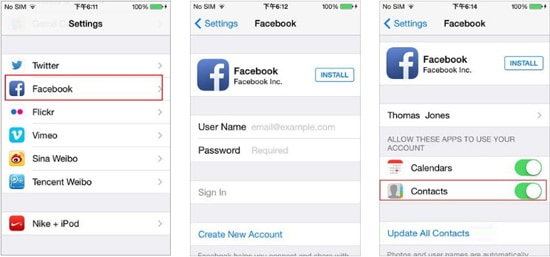
WhatsApp lakkasi toimimasta vanhan version takia
Nykyään on tullut välttämättömäksi, että sinun on pysyttävä ajan tasalla käyttöjärjestelmän uusimmasta versiosta. Jos et ole päivittänyt versiota, on mahdollista, että Androidissa on virhe, joka saa WhatsApp-sovelluksesi kaatumaan käynnistyksen yhteydessä. Joten korjaa WhatsApp-ongelmat Android-puhelimessa asentamalla uusin versio.

WhatsAppia ei voi yhdistää tai WhatsApp on poissa käytöstä
Ihmiset kohtaavat useita ongelmia, jotka johtuvat Wi-Fi-verkosta tai datayhteydestä. Jos et pysty lähettämään viestiä ja WhatsApp hidastuu viestien lähettämisen aikana, kuinka korjaat WhatsApp-ongelmat?
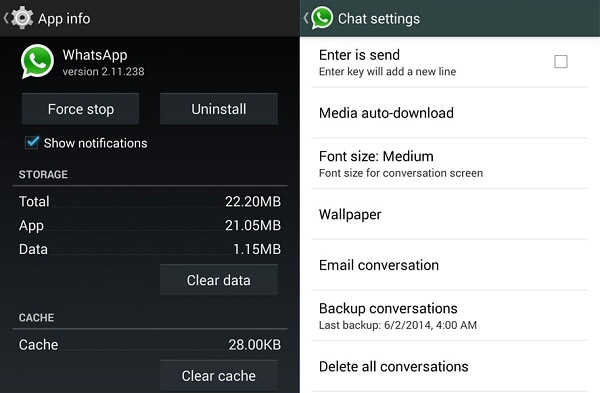
WhatsApp ei tunnista yhteystietoja
Monet käyttäjät kohtaavat ongelmia, kun et pysty tunnistamaan yhteystietoja etkä tiedä kuinka korjata ongelmat, koska olet jo kokeillut eri tapoja.
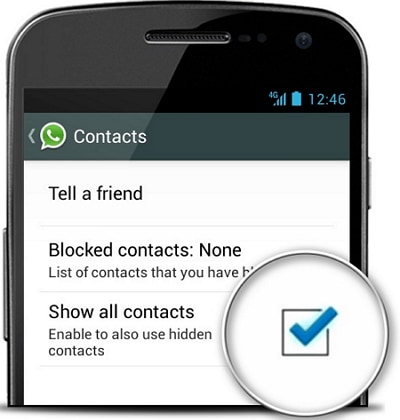
Osa 2. Onko Android itse viallinen? Siirrä WhatsApp-tiedot uuteen Android-laitteeseen!
Myönnätpä tai et, jotkut itsepäiset WhatsApp-ongelmat johtuvat itse asiassa viallisesta Android-laitteesta. Joten jos olet niin epäonninen, ainoa vaihtoehto on varmuuskopioi Android WhatsApp tietokoneelletai yksinkertaisesti siirrä WhatsApp-tietosi uuteen Androidiin.
WhatsApp-viestien siirtämiseen laitteesta toiseen on monia tapoja. Mutta suosittelemme käyttämään DrFoneTool – WhatsApp-siirto joka voi siirtää WhatsApp-tietoja sujuvasti laitteiden välillä. Se toimii jopa sekä Windowsissa että Macissa ja voi siirtää WhatsApp-tietoja muutamalla napsautuksella.
Tässä on opetusohjelma kuinka tämä WhatsApp-työkalu toimii laitteessasi ja kuinka voit siirtää WhatsApp-keskustelut muihin laitteisiin.
Vaiheet WhatsApp-tietojen siirtämiseen kahden Android-laitteen välillä
Vaihe 1. Lataa ja asenna DrFoneTool tietokoneellesi ja suorita työkalu. Valitse moduuli Palauta sosiaalinen sovellus.

Vaihe 2. Valitse seuraavassa ikkunassa ‘WhatsApp’ ja sitten ‘Siirrä WhatsApp-viestit’.

Vaihe 3. Liitä laitteet USB-kaapeleilla ja odota, kunnes laitteet tunnistetaan oikein. Varmista, että olet säilyttänyt laitteen Lähde-kohdassa, josta haluat siirtää WhatsApp-tietoja, ja säilyttänyt toisen laitteen Kohteessa, johon haluat vastaanottaa. Voit muuttaa laitteiden sijaintia ‘Flip’-painikkeella.

Vaihe 4. Napsauta ‘Siirrä’ aloittaaksesi WhatsApp-tiedonsiirtoprosessin.
Vaihe 5. Sitten tämä älykäs työkalu alkaa siirtää Whatsapp-tietojasi Androidista toiseen Android-puhelimeen. Siirto valmistuu pian.
Huomautus: Siinä kaikki mitä sinun tarvitsee tehdä. Eikö ole helppoa siirtää kaikki tietosi Androidista Androidiin muutamalla napsautuksella? Varmista vain, että et irrota laitteita ennen kuin prosessi on valmis.
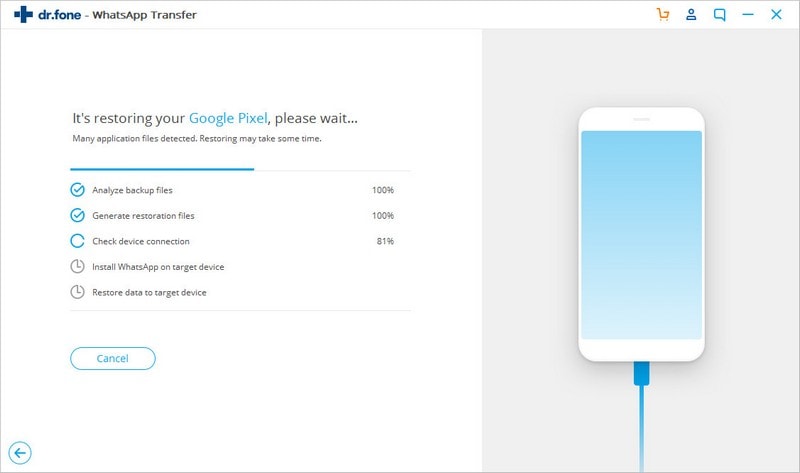
Käyttämällä DrFoneTool – WhatsApp-siirto, voimme siirtää WhatsApp-tietoja helposti laitteiden välillä. Mikset kokeilisi tätä työkalua ja siirrä WhatsAppia helposti. Ei vain tietojen siirtämisessä, vaan se auttaa myös varmuuskopioimaan WhatsApp-viestit tietokoneelle ja palauttamaan ne joskus.
Viimeisimmät artikkelit